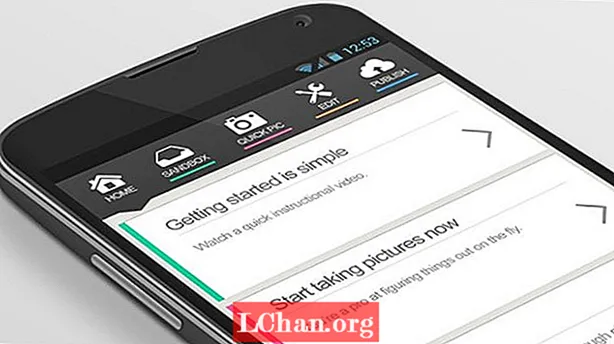Kandungan
- Kaedah 1: Tukarkan USB ke ISO melalui Alat Imej USB
- Kaedah 2: Buat ISO dari USB melalui ImgBurn
- Petua Tambahan: Cara Membakar ISO ke USB
- Ringkasan
Seiring berjalannya waktu, pengubahsuaian komputer masih berjalan dan telah sampai ke titik di mana CD dan DVD semakin usang. Setiap kerja dilakukan melalui USB atau medium moden yang lain. Oleh itu, semasa membuat cakera yang dapat di-boot, pilihan anda hanya terhad pada pemacu USB dan anda harus mencari cara untuk menukar USB ke ISO, selamat dan berkesan.
Anda jelas dapat menggunakan program Windows bawaan untuk menukar fail ISO tetapi ada beberapa program percuma yang tersedia, yang dirancang khusus untuk tujuan tersebut. Kami telah memperincikan 2 program terbaik dalam artikel di bawah ini, lihat;
Kaedah 1: Tukarkan USB ke ISO melalui Alat Imej USB
USB Image Tool adalah program mudah alih yang direka untuk menukar ISO ke USB. Program ini dilengkapi dengan menu drop yang membolehkan anda memilih antara sebahagian dari keseluruhan fail gambar atau hanya sebahagian dari volume pertama. Ini adalah program yang sangat berguna; mari lihat panduan pengguna;
Langkah 1: Mula-mula anda harus menyambungkan pemacu USB dan melancarkan program.

Langkah 2: Kemudian, dari antara muka program; pilih pemacu USB dan klik pada "Backup" dan pilih fail dan simpan folder.
Langkah 3: Sekiranya anda ingin memampatkan fail gambar, anda perlu mengklik "Simpan sebagai jenis". Menu drop akan dibuka dan anda akan ditanya, di mana menyimpan fail tersebut.
Prosedurnya akan memakan masa lebih lama jika anda ingin memampatkan fail, maka jelas akan memakan masa lebih lama.
Kaedah 2: Buat ISO dari USB melalui ImgBurn
ImgBurn adalah program terkenal yang mampu menukar USB ke ISO yang boleh di-boot. Ia mudah digunakan dan tersedia secara percuma. Mari kita lihat langkah mudah untuk menggunakan program ini;
Langkah 1: Pertama, anda perlu memasang ImgBurn pada komputer anda. Versi mudah alih boleh didapati di internet, gunakannya.
Langkah 2: Sambungkan pemacu USB ke komputer anda dan lancarkan program.
Langkah 3: Di antara muka program, anda perlu mengklik pilihan "Buat fail gambar dari fail / folder".

Langkah 4: Sekarang, pergi ke "Sumber" dan cari pemacu USB yang disambungkan.
Langkah 5: Klik "Destination" dan pilih fail ISO.
Langkah 6: Sekarang, klik pada tab "Advanced" dan cari pilihan "Bootable Disk".

Langkah 7: Terdapat pilihan untuk "Membuat Bootable Image", klik padanya dan kemudian di dalam kotak "Boot image" anda perlu mencari fail yang disebut "etfsboot.com".
Langkah 8: Selepas itu, pergi ke "ID Pembangun" yang difailkan dan masukkan "Microsoft Corporation".Kemudian, pergi ke medan "Load Segment" dan taip "o7Co".
Langkah 9: Di bidang "Sektor Untuk Dimuat", ketik "4" jika ukuran fail etfsboot.com adalah 2K. Tetapi anda perlu menaip "8" jika ukuran failnya 4K.
Langkah 10: Selepas itu, klik "Build" untuk meneruskan.

Langkah 11: Dalam kotak dialog berikut, klik "Confirm Volume Label" untuk menerima tetapan peti besi lalai, kemudian tekan "Ya".

Langkah 12: Kotak pop timbul akan muncul, di mana anda perlu mengklik "Ya" untuk meneruskan.

Langkah 13: Seluruh prosedur akan berlangsung beberapa minit setelah cakera berjaya dibakar, pemberitahuan akan muncul di skrin.

Ini adalah cara menggunakan ImgBurn untuk menukar fail ISO menjadi USB. Prosedur itu sendiri sangat berkesan tetapi agak rumit dan terperinci, jika anda mencari pilihan yang lebih mudah, maka anda perlu membaca prosedur yang dibincangkan di bawah.
Itu adalah 2 cara yang paling luar biasa dan berkesan untuk menukar USB ke ISO. ImgBurn juga merupakan perisian yang sangat terkenal yang direka untuk menukar USB bootable ke ISO dengan berkesan. Tetapi ada perisian yang lebih canggih yang dapat melaksanakan tugas tersebut dengan lebih efisien dan tentunya prosedurnya lebih mudah.
Petua Tambahan: Cara Membakar ISO ke USB
Kami bercakap mengenai program profesional pihak ketiga yang sangat berkesan, direka dengan antara muka yang menarik tetapi mesra pengguna. Terdapat beberapa program yang tersedia dalam talian dengan portfolio yang serupa tetapi setelah melalui beberapa daripadanya, kami membuat keputusan yang terpadu dan dinobatkan sebagai PassFab untuk ISO menjadi perisian terbaik untuk menukar ISO yang dapat di-boot ke USB.
Program ini sebenarnya dirancang untuk membakar ISO ke USB dan akhirnya memasang semula sistem Windows. Kemudahan penggunaan aplikasi ini benar-benar menarik perhatian pengguna, melaksanakan tugas dengan berkesan, yang diperincikan di bawah, mari kita lihat;
Langkah 1: Anda perlu memuat turun dan memasang PassFab untuk ISO pada komputer anda untuk memulakannya.
Langkah 2: Selepas itu, anda perlu melancarkan program dan anda harus memilih Downlaod System ISO atau Import Local Local dari antara muka utama untuk meneruskan.

Langkah 3: Sekarang, prosedur menghendaki anda menyambungkan pemacu USB ke komputer dan klik "Bakar".
Catatan: Program akan segera memberitahu anda bahawa pemacu USB yang disambungkan akan diformat dan semua data akan dipadamkan. Selepas itu, anda perlu mengklik "Ya" untuk meneruskan.

Langkah 4: Proses pembakaran akan dimulakan dengan segera dan kemajuan akan dapat dilihat pada antara muka program.

Langkah 5: Setelah cakera berjaya dibakar, anda akan diberitahu.
Ringkasan
Semakin banyak pengguna menggunakan USB yang dapat di-boot hari ini, kerana trend penggunaan DVD dan CD telah berakhir. Komputer riba baru direka tanpa pemacu DVD, begitu juga CPU baru. Tetapi karena mereka tidak terbiasa dengannya, mereka menghadapi masalah saat memutar USB ke fail ISO. Prosedur sebenarnya sangat mudah; anda bahkan boleh menggunakan program profesional seperti ImgBurn untuk melaksanakan penukaran. Tetapi ada pilihan yang lebih baik yang tersedia, menyediakan operasi yang lebih mudah dan pelaksanaan yang tepat. Oleh itu, jika anda ingin membakar ISO ke USB, kami memilih PassFab untuk ISO sebagai yang terbaik, periksa.